更新时间:2025-10-22 GMT+08:00
在CAE配置环境内访问端口
本章节指导您配置环境内其他组件访问本组件的端口。配置成功后,登录集群节点使用curl命令访问组件。
约束与限制
该功能不支持华北-北京四、华南-广州、华东-上海一、中东-利雅得、土耳其-伊斯坦布尔、非洲-约翰内斯堡、拉美-墨西哥城二、拉美-圣保罗一区域创建的新环境。
添加端口配置
- 登录CAE控制台。
- 在左侧导航栏中选择“组件配置”。
- 在“组件配置”页面上方的下拉框中选择需要操作的组件。
图1 选择组件
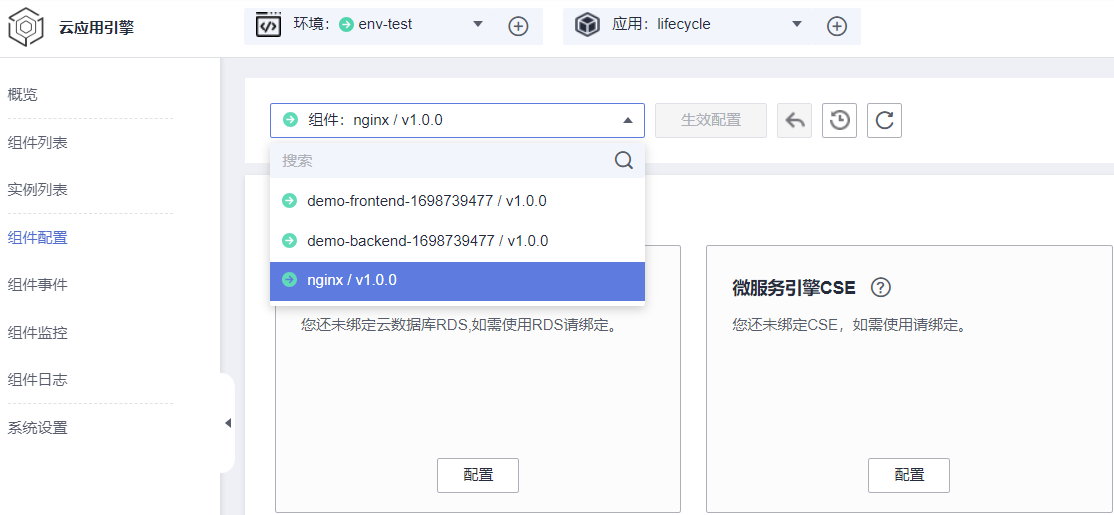
- 单击“访问方式”模块中的“编辑”。
- 在“环境内其他组件访问本组件”中,单击“添加配置”,参考表1进行参数配置。
表1 内网访问配置 参数
参数说明
协议
支持TCP、UDP协议。
监听端口
组件中程序的监听端口,一般从用户的程序代码中获取。
取值范围[1,65535]。
访问端口
组件提供给外部访问的端口,一般由用户自行设定,端口号唯一,避免冲突。
取值范围[1,65535]。
以TCP协议为例,监听端口为80,访问端口为35475,配置生效后,登录集群节点使用curl命令访问组件。
图2 配置内网访问参数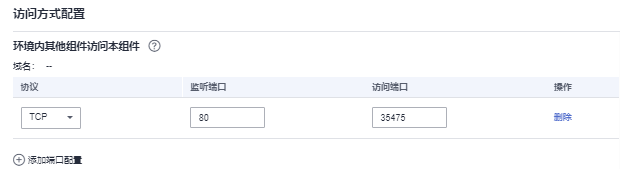
- (可选)如需添加多条端口配置,单击“添加端口配置”,参考表1进行参数配置。
- 单击“确定”完成配置。
- 使配置生效。
- 如已完成组件部署,单击页面上方“生效配置”。在右侧弹框中确认配置信息,并单击“确定”,使配置生效。
- 如未完成组件部署,单击页面上方“配置并部署组件”,在右侧弹框中单击“确定”待部署执行完成后,配置生效。
图3 内网访问
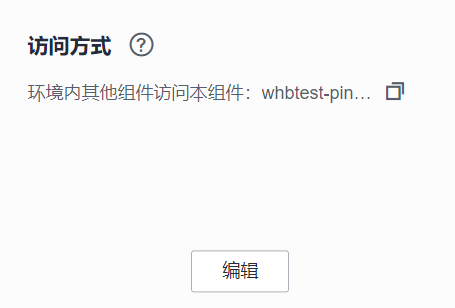
修改端口配置
删除端口配置
- 登录CAE控制台。
- 在左侧导航栏中选择“组件配置”。
- 在“组件配置”页面上方的下拉框中选择需要操作的组件。
- 单击“访问方式”模块中的“编辑”。
- 在“环境内其他组件访问本组件”中,选择待操作端口配置,单击操作列“删除”。
- 在弹框中单击“是”,完成端口配置删除。
图5 删除端口配置
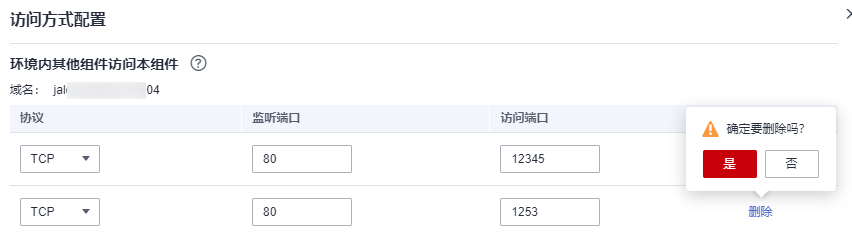
- 单击“确定”,完成访问方式配置确认。
- 使配置生效。
- 如已完成组件部署,单击页面上方“生效配置”。在右侧弹框中确认配置信息,并单击“确定”,使配置生效。
- 如未完成组件部署,单击页面上方“配置并部署组件”,在右侧弹框中单击“确定”待部署执行完成后,配置生效。
父主题: 配置访问方式(旧版)







